IDPhotoStudio是小巧的证件照打印软件,预设打印的相片尺寸刚好符合内政部规定的长宽大小(35×45mm),而且可调整「相片份数」滑杆设定在A4大小相片纸上要打印的张数。
安装版下载:
绿色版下载:
打开IDPhotoStudio.exe,因为这是中文的,所以我们就不用去设置软件的语言,打开就是中文的,如果想切换其他语言可以这样。选项->语言 就可以设置你目标的语言了。或者你可以直接点击翻译按钮也可以改变语言


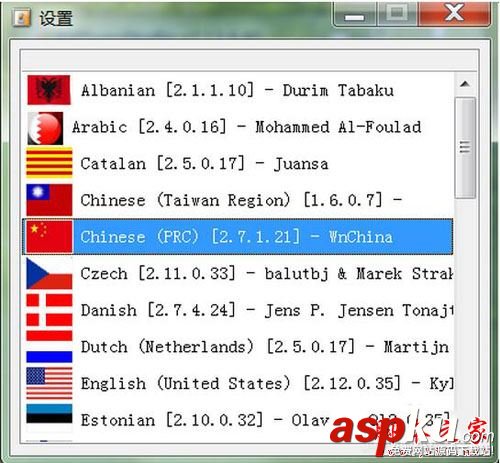
设置好语言后,我们就开始导入相片,点击软件的载入图片。选好你要制作证件照的图片

载入后,你可以根据你想要的尺寸,选择不同的国家,会有不同大小的提示
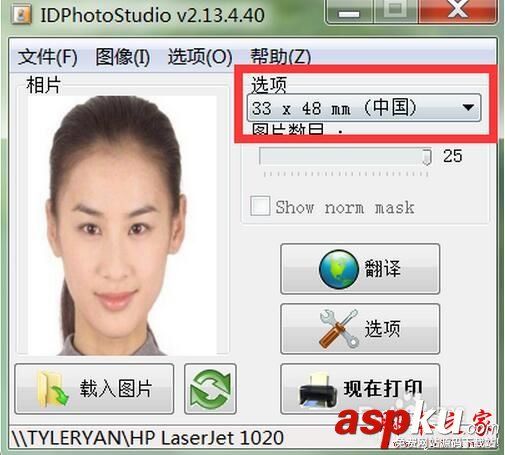
然后可以再选项->变换->灰度或者深褐色,改变图片的类型

设置好证件的类型和方式后。我们再设置打印的张数,在我们国家一般打印的都是8张照片,那么我们设置图片数目为8

点击打印,就会出现一个预览信息,点击现在打印,就会出来想要的证件照了
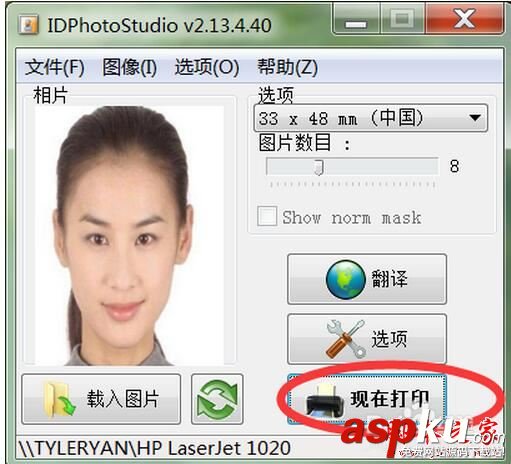
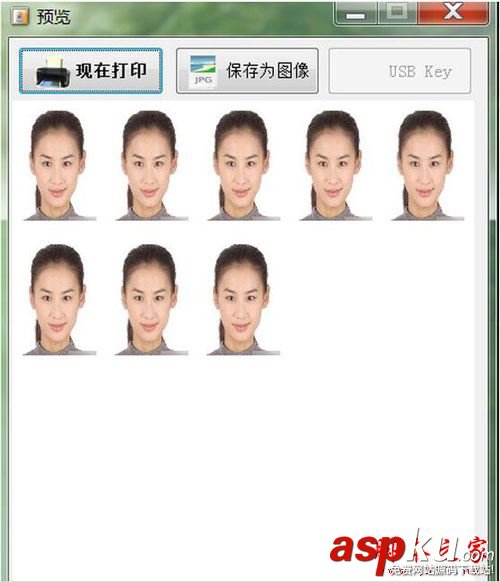
以上就是VeVb武林网小编为大家介绍的IDPhotoStudio软件的使用方法,需要的用户快来试试吧,想了解更多精彩教程请继续关注VeVb武林网网站!
新闻热点
疑难解答
图片精选